iPhoneから完全に削除した写真を戻す方法【5選】
iPhoneから完全に削除した写真を戻す方法は何かないかなあ?と思ったことはありませんか?
iPhoneから完全に削除した写真を戻す方法を知っていれば万が一の時にも安心ですよね。でも、iPhoneから完全に削除した写真を戻す方法なんてあるのでしょうか。ここではiPhoneから完全に削除した写真を戻す方法について解説します。
Part1.iPhoneで完全に削除した写真はどこにある?
iPhoneで写真を削除すると、「最近削除した項目」フォルダに移動し、30日間保存されます。この期間内であれば、誤って削除した写真を簡単に元に戻すことができます。しかし、30日が経過すると、元に戻すことが難しくなります。
Part2.iPhoneで完全に削除した写真を戻す方法
方法1:iCloud(icloud.com)から完全に削除した写真を戻す
iCloudを利用している場合、iCloud.comにアクセスして削除した写真を確認することができます。
- 手順1: iCloud.comにアクセス:ブラウザでiCloud.comにアクセスし、Apple IDでサインインします。
- 手順2: 「写真」アプリを選択:メインメニューから「写真」アプリを選びます。
- 手順3: 「最近削除した項目」を確認:左側のメニューから「最近削除した項目」をクリックします。
-
手順4: 写真を選択して復元:復元したい写真を選び、「復元」ボタンをクリックします。

方法2:「最近削除した項目」から消えた写真を戻す
削除後30日以内であれば、iPhoneの「最近削除した項目」フォルダから直接写真を復元できます。
- 手順1: 「写真」アプリを開く:iPhoneの「写真」アプリを開きます。
- 手順2: 「アルバム」タブを選択:下部の「アルバム」タブをタップします。
- 手順3: 「最近削除した項目」を選択:スクロールして「最近削除した項目」を選びます。
-
手順4: 写真を復元:復元したい写真を選択し、「復元」をタップします。

方法3:iTunesバックアップからiPhoneに写真を戻す
- 手順1: iTunesを開く:コンピュータでiTunesを開きます。
- 手順2: iPhoneを接続:iPhoneをコンピュータに接続します。
- 手順3: バックアップを選択:iTunesでiPhoneを選択し、「バックアップを復元」をクリックします。
-
手順4: 適切なバックアップを選択:復元したい時点のバックアップを選び、「復元」をクリックします。

方法4:iCloudのバックアップから消えた写真をiPhoneに戻す
- 手順1: iPhoneを初期化:設定から「一般」→「リセット」→「すべてのコンテンツと設定を消去」を選択します。
- 手順2: バックアップを復元:iPhoneの初期設定を進め、「Appとデータ」画面で「iCloudバックアップから復元」を選択します。
-
手順3: バックアップを選択:復元したいバックアップを選びます。

方法5:iPhone本体から消した写真を復元する
iPhoneから完全に削除した写真を戻す方法 として、一番おすすめなのが「UltData for iOS」を使う方法です。UltData for iOSはiOSのためのデータ復元ソフトです。デバイス本体に残っているデータから復元したり、iCloudやiTunesバックアップから復元するため、他の方法と違いほぼ確実に目的のデータを復元できます。
また、100%安全に復元できるのでデバイスを心配する必要もありません。操作も簡単で誰でも使うことができます。
-
UltData for iOSをインストールして起動します。接続したいデバイスを選択します。

-
デバイスを接続して、「写真」をスキャンします。

-
スキャン結果から、復元したい写真を選択します。復元を実行します。

最後に
ここまでiPhoneから完全に削除した写真を戻す方法について解説しました。削除してしまったからといって諦めずにここで紹介した方法を試してみてください。
一番のおすすめは「UltData for iOS」を使う方法です。UltData for iOSを使えば確実に、安全に復元することができます。操作方法も初心者に優しくできているので、今から使うことができます。写真のみならず、他のデータを守るためにもUltData for iOSをぜひインストールしてください。
関連記事: iCloudから写真をiPhoneに戻す方法
Part3.iPhoneで削除した写真を戻す方法に関するよくある質問
質問1.iPhoneで完全に消去した動画は復元できますか?
はい、iPhoneで完全に消去した動画も、いくつかの方法で復元することが可能です。写真と同様に、動画も以下の手順で復元を試みることができます。
「最近削除した項目」フォルダの確認→iCloudバックアップからの復元→iTunesバックアップからの復元
質問2.iPhoneのメッセージを完全に削除したら復元できますか?
はい、iPhoneのメッセージも完全に削除された場合でも、以下の方法で復元することが可能です:iCloud.comからの復元→iTunesバックアップからの復元
- 初心者にも優しい、失われたデータを安全かつ選択的に復旧
- iCloudバックアップファイルの抽出・復旧を業界最高水準で実現
- 連絡先・写真・動画・LINEのメッセージなど、35種類以上のデータが復元・抽出

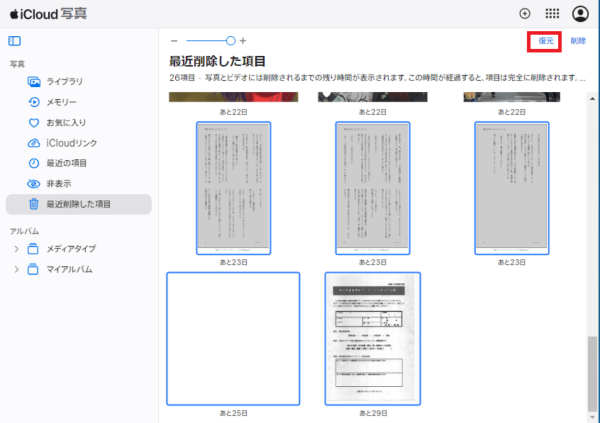

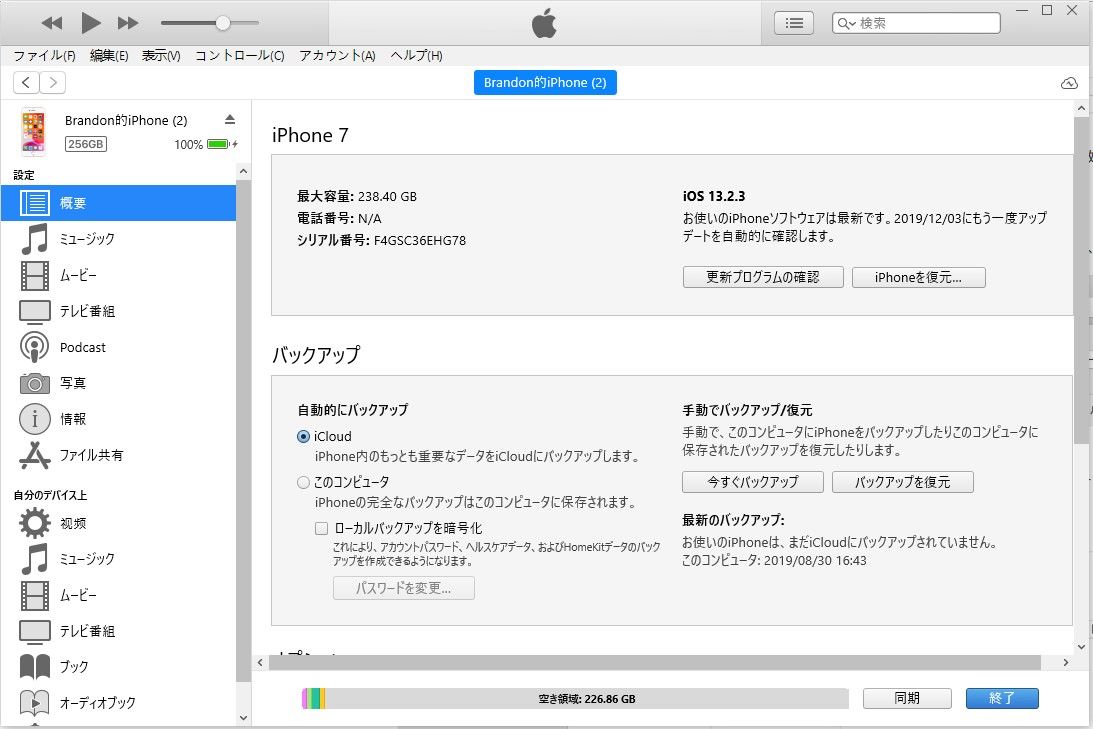
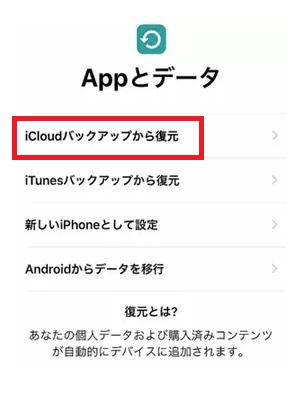







(0 票、平均: 5.0 out of 5 )
(クリックしてこの記事へコメント)